En este tutorial aprenderás cómo convertir una imagen JPG en un archivo DXF. Esta conversión es especialmente útil para usuarios de máquinas de corte o máquinas CNC, ya que los archivos DXF pueden leerse fácilmente y utilizarse para trabajos de corte precisos. A continuación, te guiaré paso a paso a través del proceso en Adobe Illustrator. Ya seas principiante o usuario experimentado, este tutorial te ayudará a convertir tu imagen JPG en un archivo DXF.
Conclusiones clave
- La conversión de un JPG a DXF requiere trazar la imagen en Illustrator.
- Eliminar el fondo de la imagen es un paso esencial.
- Exportar el archivo DXF se realiza a través del menú "Archivo".
Guía paso a paso
Primero abre Adobe Illustrator y carga la imagen JPG que deseas convertir. Asegúrate de que la calidad de la imagen sea lo suficientemente alta para obtener resultados óptimos.
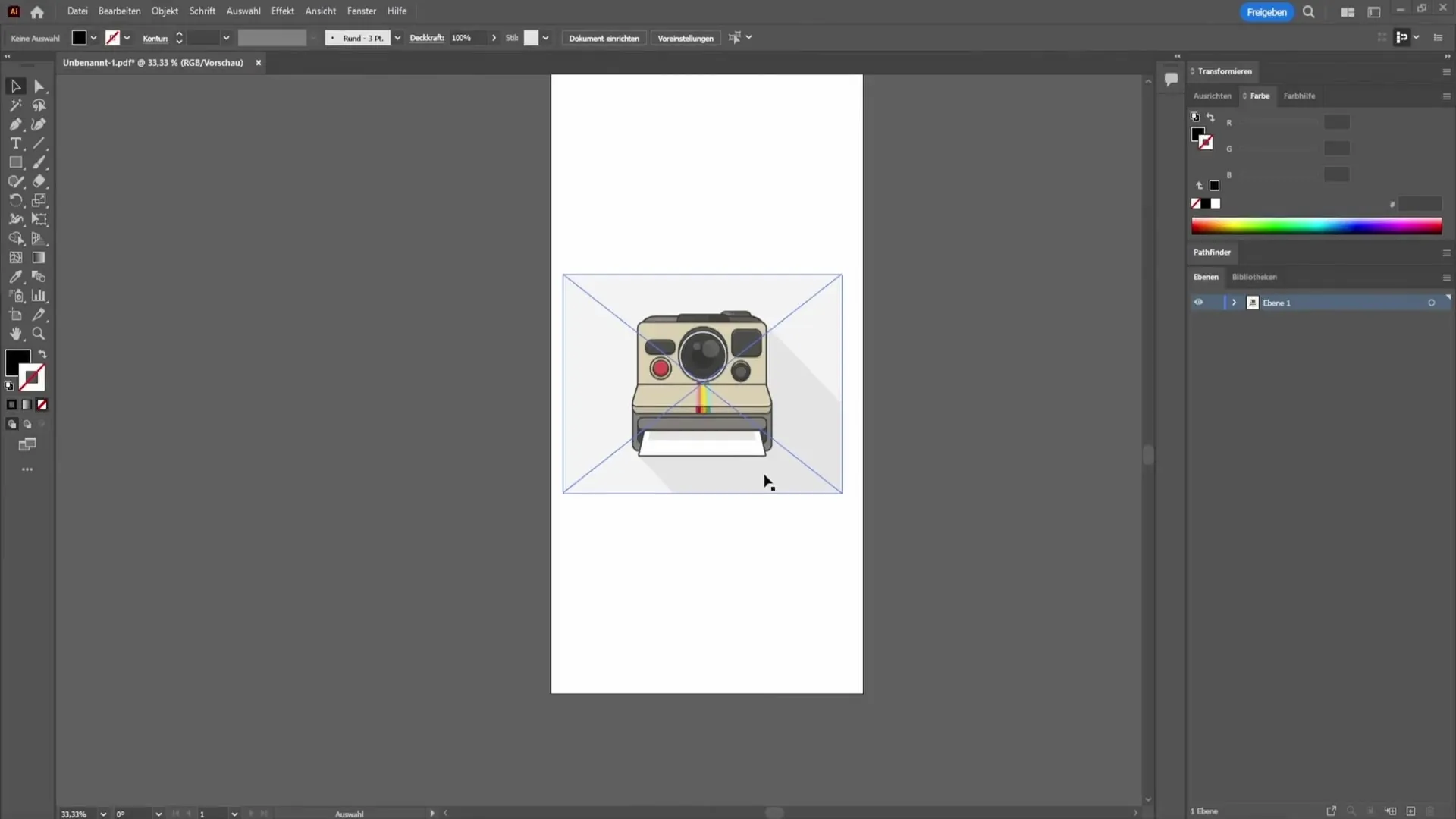
Luego, selecciona la imagen en el lado derecho para asegurarte de aplicar la configuración correcta. Verás que la imagen está completamente seleccionada.
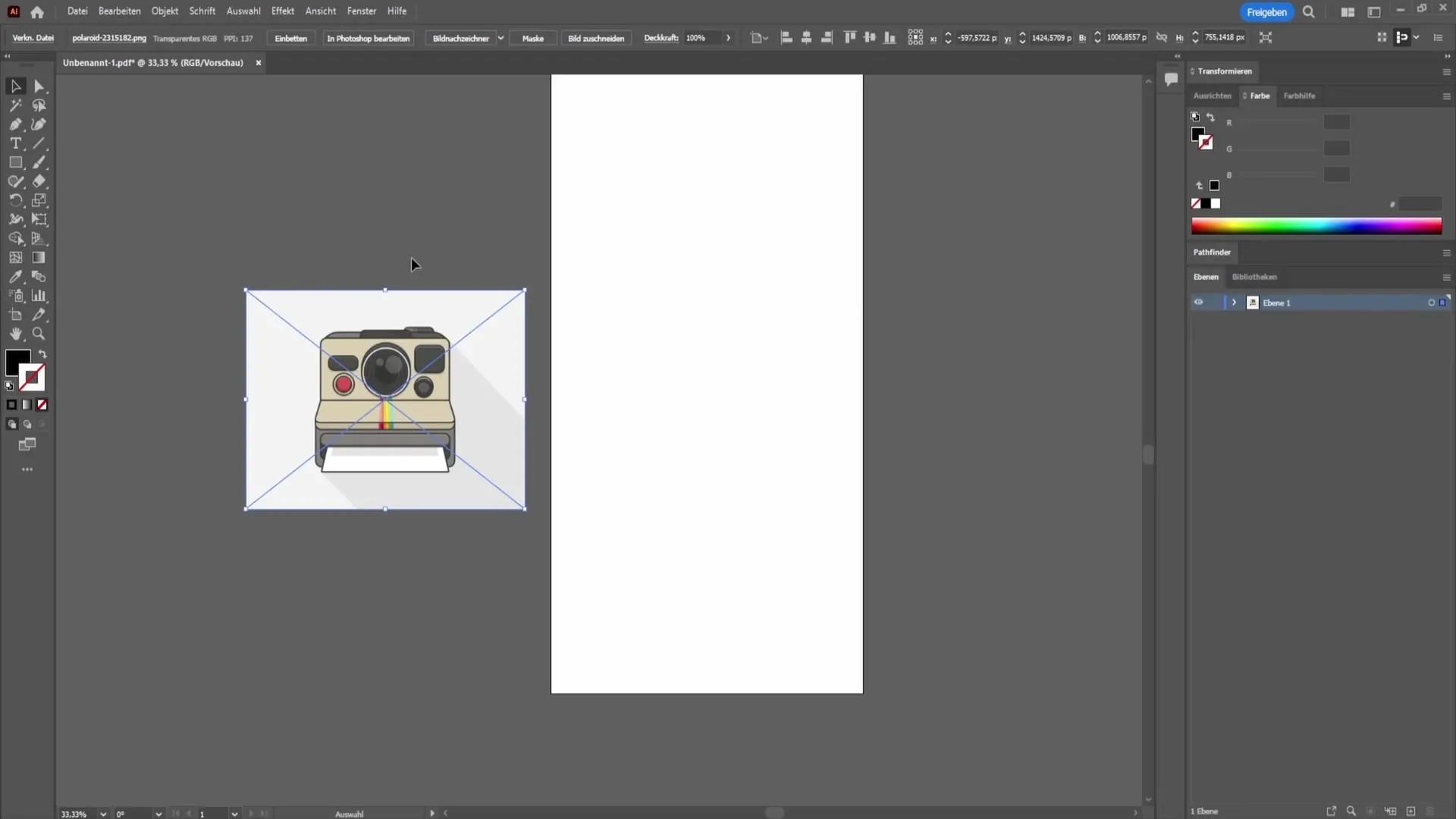
A continuación, ve a la barra de menú superior. Haz clic en "Objeto" para abrir el menú desplegable. Busca la opción "Imagen en trazados". Haz clic en ella y elige la opción "Crear y transformar". Esto convertirá tu imagen JPG en vectores que son adecuados para futuras ediciones.
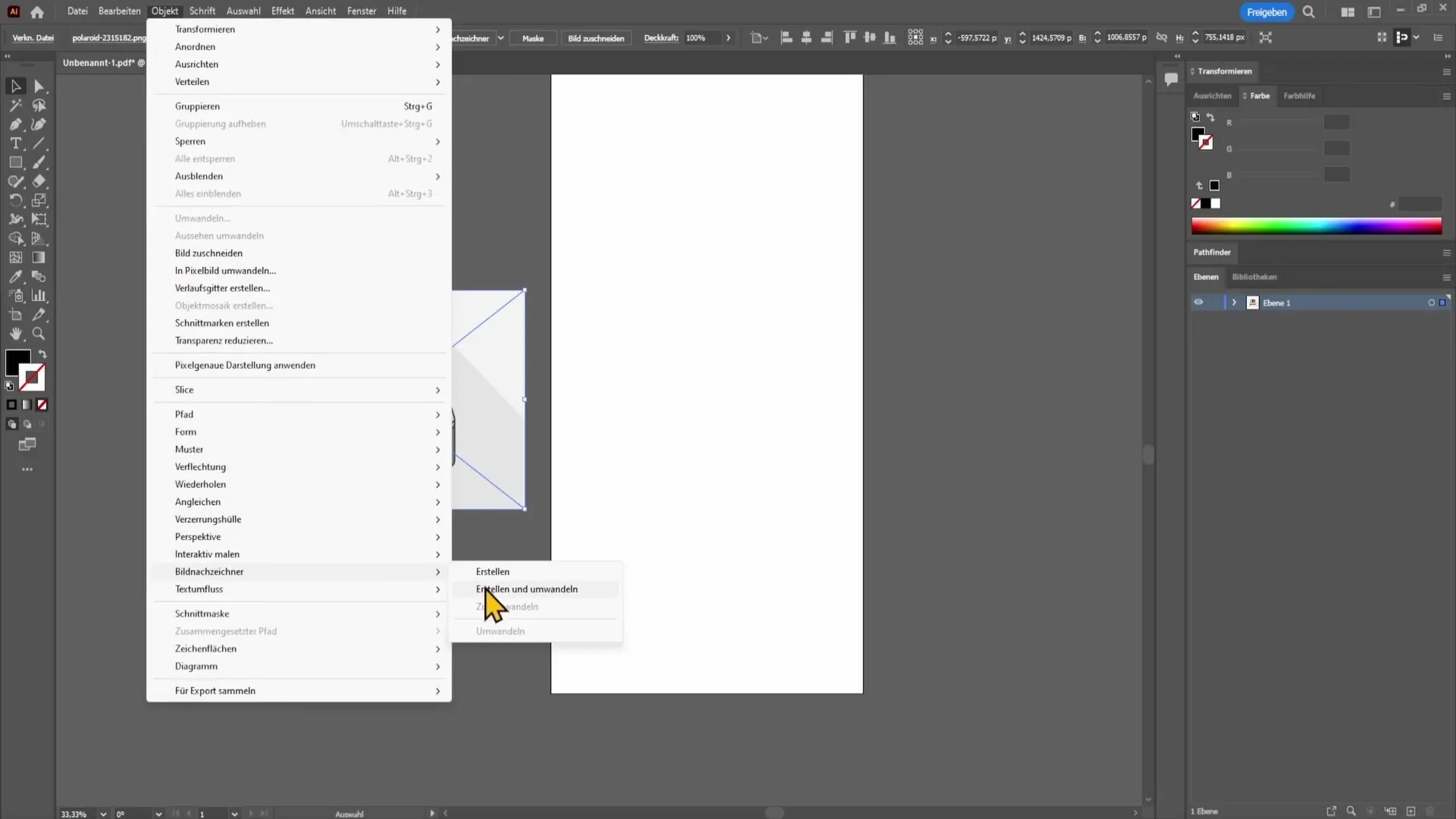
Ahora la imagen se mostrará en forma vectorizada. Para seguir editando, debes seleccionar nuevamente la gráfica. Ve a "Objeto" y selecciona "Desagrupar". Esto te permitirá editar las diferentes partes de la gráfica por separado.
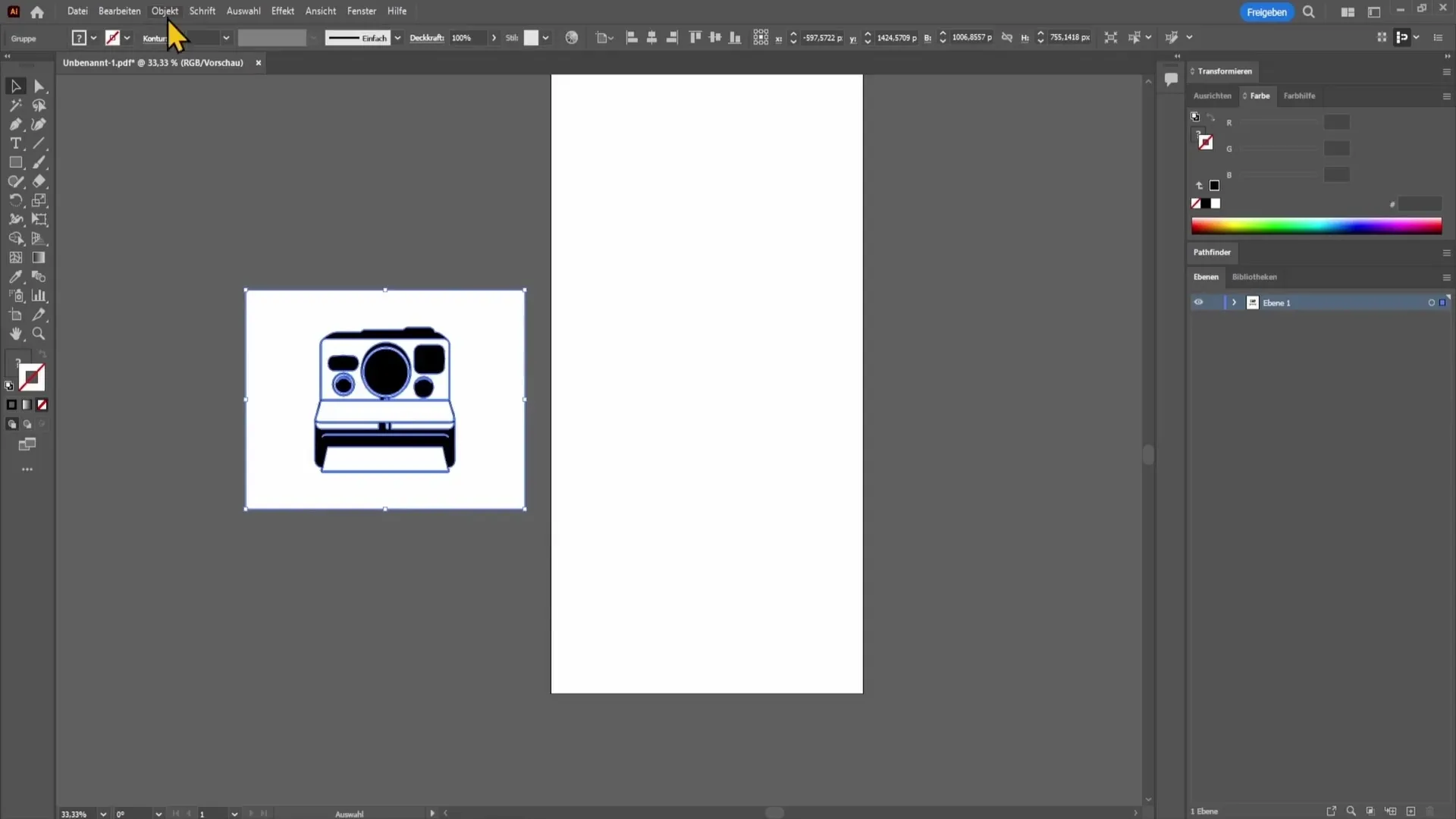
El siguiente paso es eliminar el fondo de la imagen. Haz clic en las áreas blancas del fondo y presiona la tecla Supr o usa la herramienta de Borrador para borrar esas áreas. Este paso es crucial, ya que solo deseas exportar las partes deseadas en formato DXF.
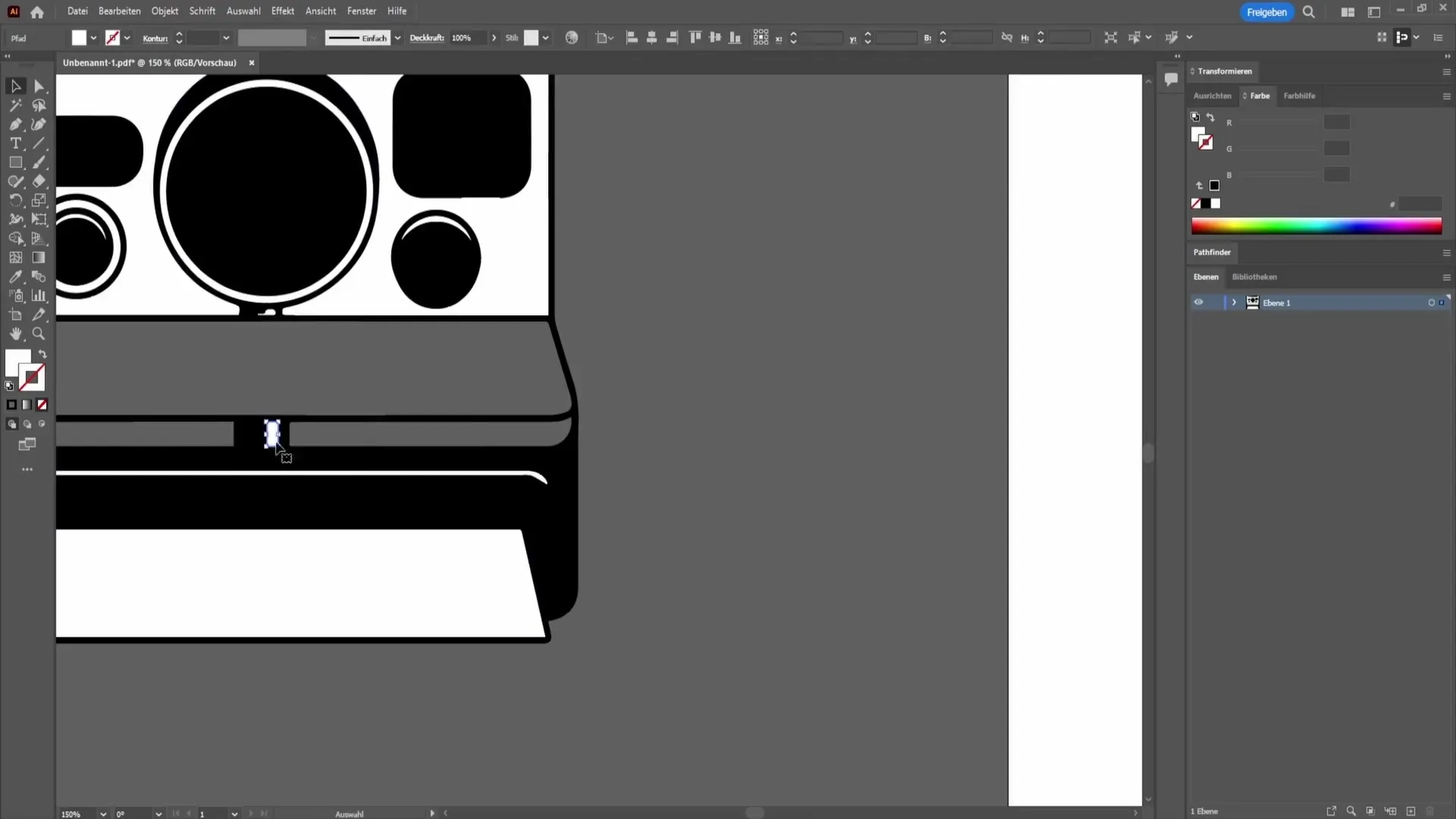
Una vez eliminado el fondo, puedes revisar tu trabajo. Ahora deberías tener la gráfica vectorizada simplificada frente a ti. Esta es la base para posteriormente exportarla al formato DXF.
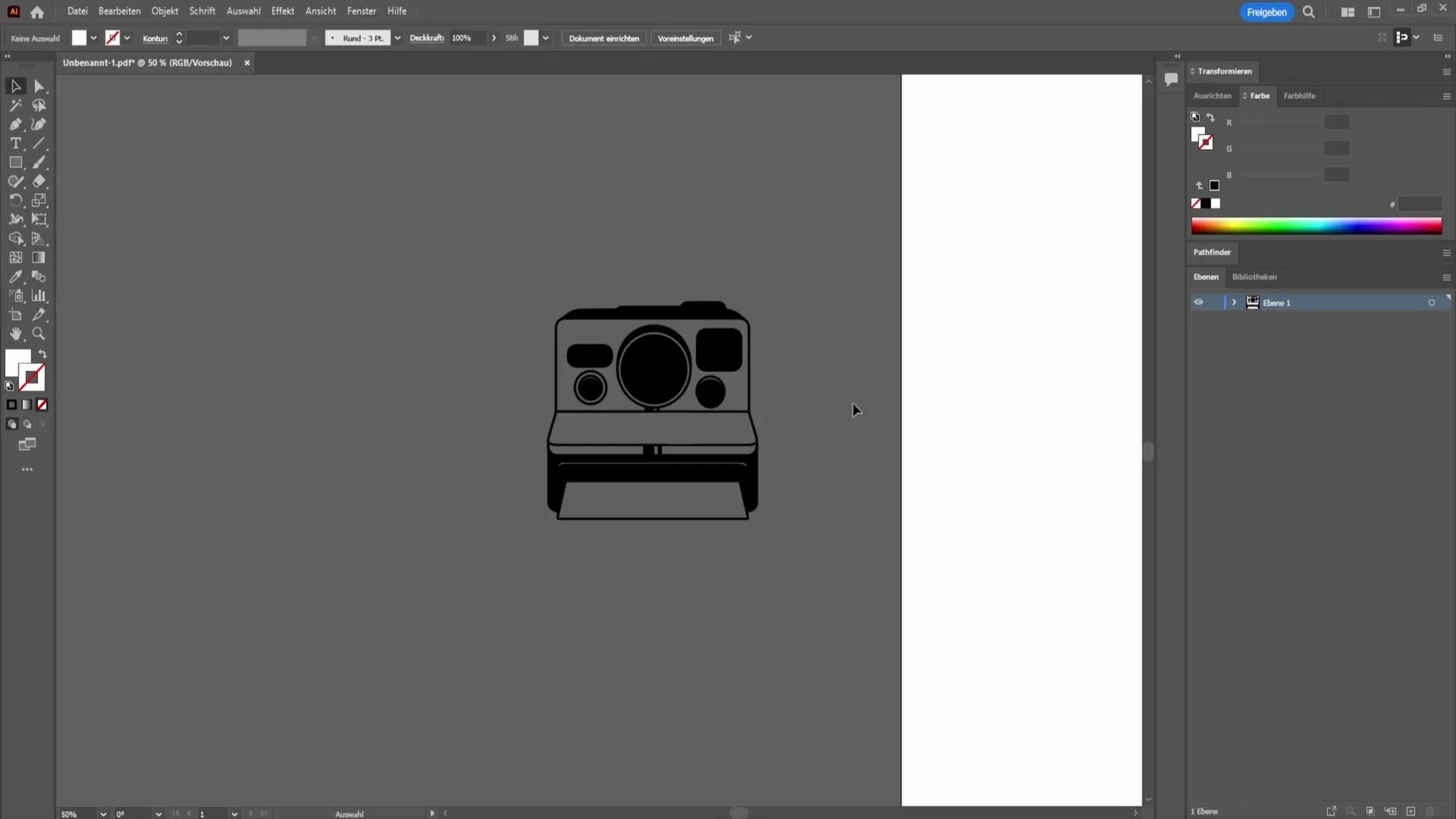
Para exportar el archivo DXF, ve a "Archivo" en la esquina superior izquierda. Haz clic en "Exportar" y selecciona "Exportar como...". Se abrirá una ventana de diálogo donde podrás elegir el formato. Desplázate hacia abajo y selecciona el formato DXF.
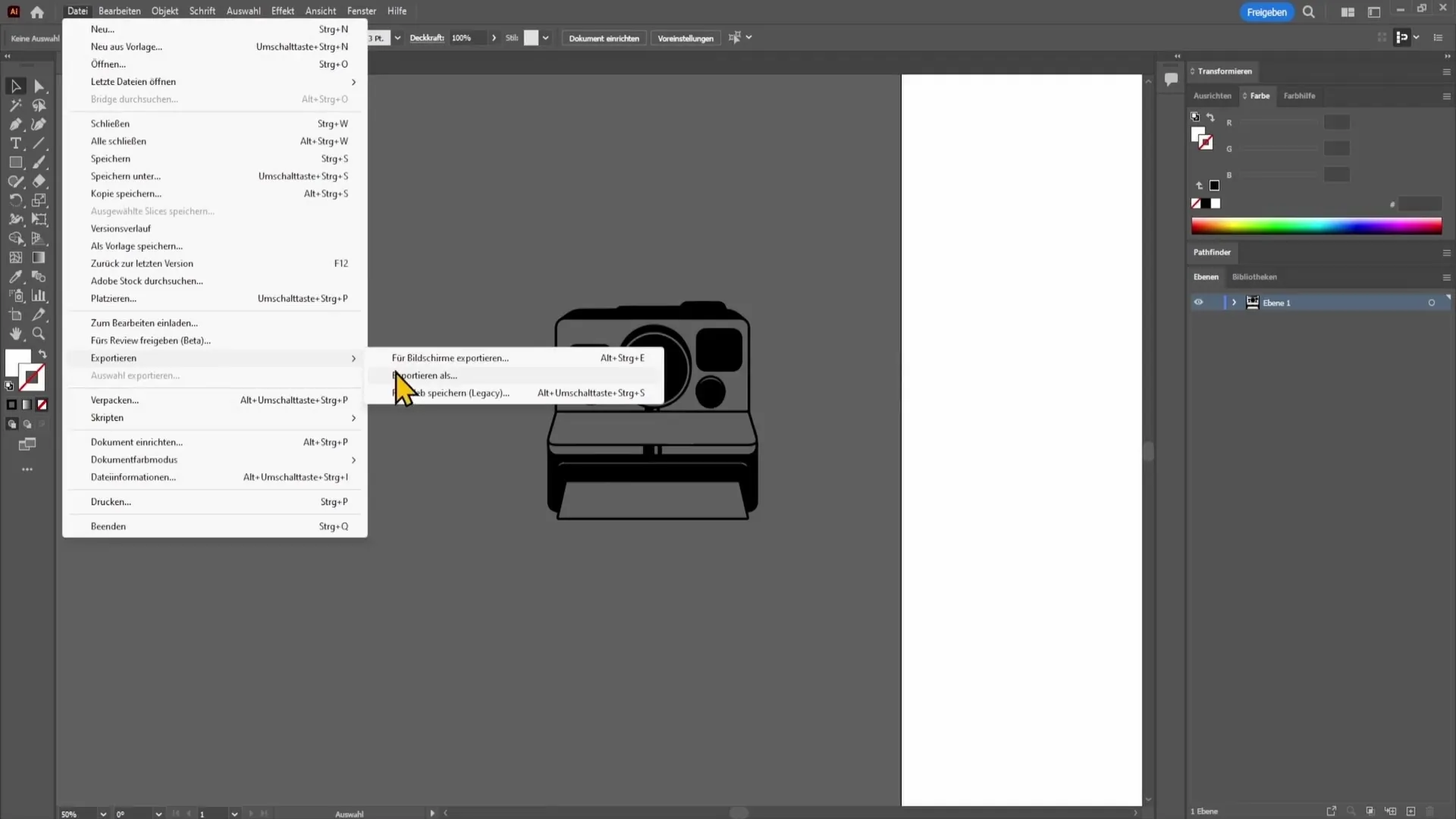
Ahora puedes darle un nombre a tu archivo y finalizar el proceso de guardado haciendo clic en "Exportar". Esto creará el archivo DXF que podrás utilizar para tus aplicaciones.
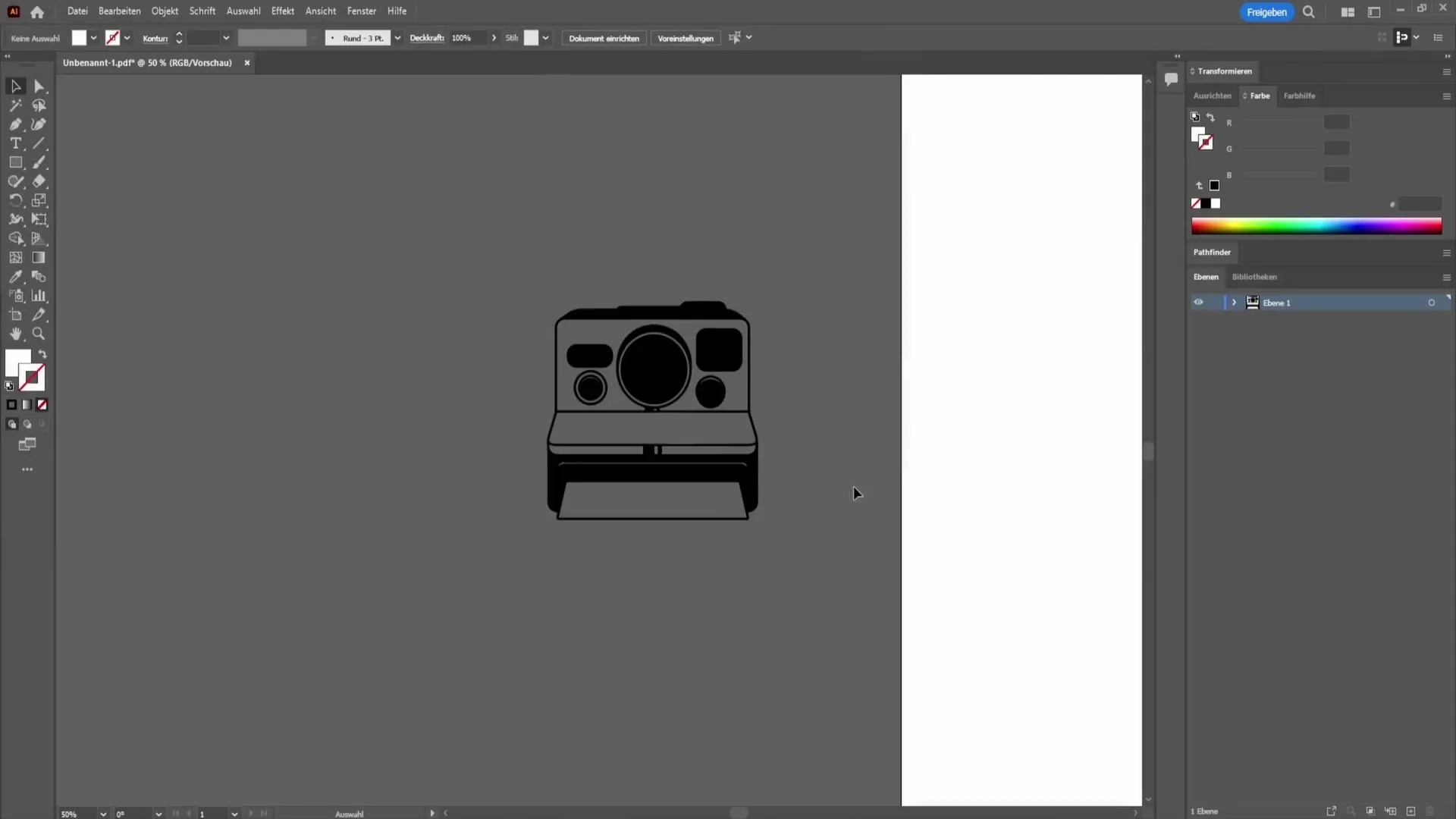
¡Así de sencillo es convertir una imagen JPG en un archivo DXF en Adobe Illustrator!
Resumen
En esta guía aprendiste a convertir una imagen JPG en un archivo DXF. Aprendiste a trazar la imagen, eliminar el fondo y finalmente exportar el archivo. ¡Ahora estás listo para aplicar estas habilidades en tus futuros proyectos!
Preguntas frecuentes
¿Cómo convierto una imagen JPG en un archivo DXF?Selecciona la imagen, utiliza el trazador de imágenes, elimina el fondo y expórtalo como DXF.
¿Qué software necesito para la conversión?Necesitas Adobe Illustrator para convertir imágenes JPG en archivos DXF.
¿Puedo convertir JPGs de baja calidad?Se recomienda utilizar imágenes JPG de alta calidad para obtener mejores resultados de vectorización.


